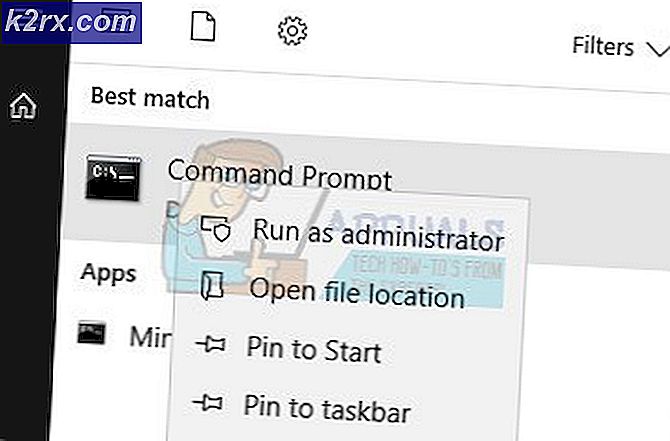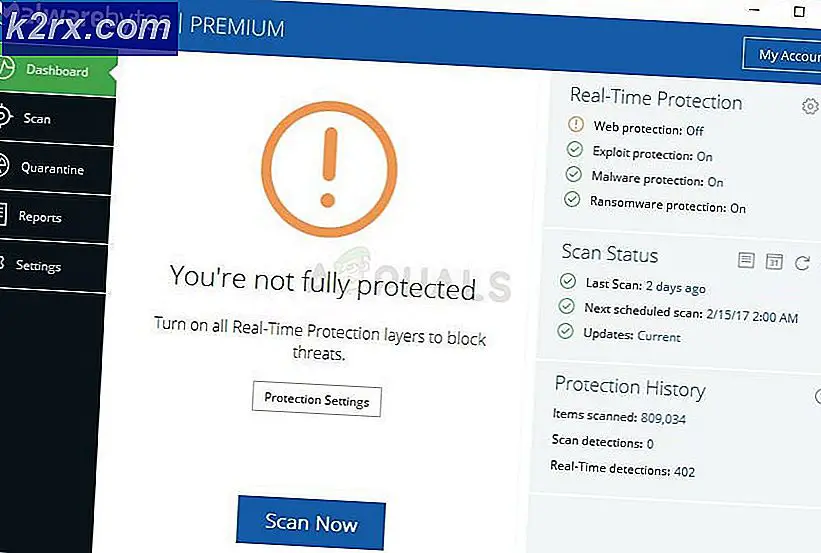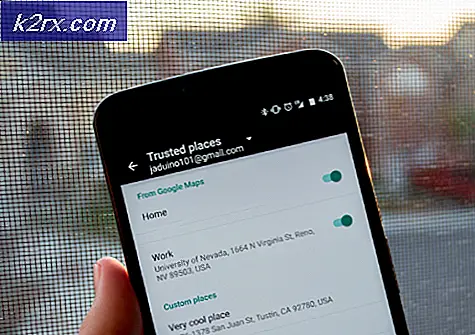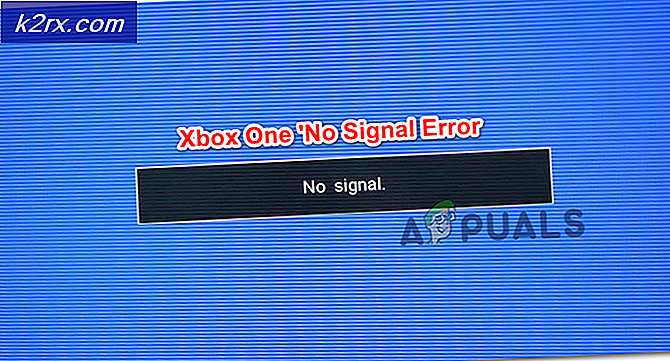Wat te doen als u uw Gmail-wachtwoord bent vergeten?
Vergeten van uw e-mailwachtwoord kan een groot ongemak zijn. Hier vind je duizenden e-mails en honderden zijn waarschijnlijk belangrijk. Dus wat doe je als je je e-mailwachtwoord bent vergeten? Erger nog, wat gebeurt er als u uw herstel-e-mail-id bent vergeten of als uw hersteltelefoonnummer niet meer in gebruik is?
In dit artikel wordt uitgelegd hoe Gmail-wachtwoordherstel werkt en hoe je dit instelt. In het geval dat u uw wachtwoord vergeet, is dit artikel handig als u probeert uw wachtwoord te herstellen.
Gmail Password Recovery
Net als de meeste sites waarvoor u persoonlijk gebruikersaccounts hebt gemaakt, kunt u met Gmail een manier maken om uw Gmail-wachtwoord te herstellen. Deze functie fungeert tevens als beveiliging voor uw account; Wanneer Gmail een abnormale login of een abnormaal gebruik detecteert, wordt iemand gevraagd om een beveiligingsvraag te beantwoorden of zijn / haar identiteit te verifiëren door het herstel-e-mailadres of mobiele telefoonnummer of de code die via dit telefoonnummer of e-mailadres is verzonden.
Wanneer u uw Gmail-account maakt, wordt u gevraagd om beveiliging en een manier om uw wachtwoord voor uw account te herstellen. Dit zijn de manieren waarop Gmail beveiliging en wachtwoordherstel biedt.
Geef uw mobiele nummer op
Wanneer u zich aanmeldt bij Gmail, wordt u gevraagd een telefoonnummer (optioneel) op te geven voor uw beveiliging en wachtwoordherstel. Er wordt een code verzonden naar dit telefoonnummer. U moet deze code vervolgens invoeren om te verifiëren dat het nummer bestaat en dat u het daadwerkelijk bezit.
Wanneer u uw wachtwoord vergeet en om een wachtwoord vraagt dat moet worden hersteld, heeft u de mogelijkheid om Gmail een code te laten sturen naar het telefoonnummer dat u hebt ingevoerd bij het maken van uw account. Je zult deze code vervolgens gebruiken om te verifiëren dat jij het bent. Gmail geeft je dan toegang om je wachtwoord te wijzigen. Daarna kunt u inloggen op uw account.
Geef een gekoppeld / herstel-e-mailadres op
Optioneel, tijdens het aanmelden, kunt u ervoor kiezen om een bijbehorende e-mail te gebruiken voor uw veiligheid en wachtwoordherstel. Er wordt een koppeling of code verzonden naar dat e-mailaccount, waarop u klikt of verstrekt om te controleren of de twee accounts kunnen worden gekoppeld.
In het geval dat u uw wachtwoord moet herstellen, wordt een code verzonden naar het bijbehorende e-mailadres. U zult dan deze code moeten invoeren om een nieuw Gmail-wachtwoord te maken.
Beantwoord een beveiligingsvraag
Een beveiligingsvraag kan ook worden ingesteld tijdens het aanmelden. U wordt gevraagd een vraag te kiezen en typt vervolgens een antwoord dat u zou onthouden. Je kunt ook je vraag typen en beantwoorden.
Bij het herstellen van je e-mail, zal Gmail je deze vraag presenteren, die je op precies dezelfde manier moet beantwoorden. U mag dan een nieuw wachtwoord instellen.
Het laatste wachtwoord dat je je herinnert
Misschien hebt u een nieuw wachtwoord voor uw Gmail-account ingevoerd en kunt u het niet meer onthouden. Gmail registreert alle Gmail-wachtwoorden die je eerder hebt gebruikt.
PRO TIP: Als het probleem zich voordoet met uw computer of een laptop / notebook, kunt u proberen de Reimage Plus-software te gebruiken die de opslagplaatsen kan scannen en corrupte en ontbrekende bestanden kan vervangen. Dit werkt in de meeste gevallen, waar het probleem is ontstaan door een systeembeschadiging. U kunt Reimage Plus downloaden door hier te klikkenBij het herstellen van uw e-mail wordt u gevraagd om elk wachtwoord dat u zich herinnert. Als dit het huidige wachtwoord is, wordt u aangemeld. Als het een eerder wachtwoord is, kunt u om verdere verificatie worden gevraagd op basis van de drie bovenstaande methoden. Dit is omdat je je wachtwoord misschien hebt gewijzigd omdat iemand anders je wachtwoord had gekraakt, of je iemand blokkeerde. Als u de volgende vraag juist beantwoordt, krijgt u toegang om uw wachtwoord te wijzigen en in te loggen.
Het is gemakkelijk om te zien hoe dit de veiligheid van uw e-mail waarborgt. Tenzij iemand uw e-mailadres, uw mobiele telefoon of uw back-up / herstel-e-mailwachtwoord heeft, hebben deze geen toegang tot uw account.
Hersteltelefoonnummer of e-mail en beveiligingsvraag instellen in Gmail
Als u dit tijdens het aanmelden niet had ingesteld, zou u dat onmiddellijk moeten doen. Dit is hoe het te doen:
- Meld u aan bij uw Gmail-account
- Klik op je profielafbeelding in de rechterbovenhoek en klik vervolgens op Mijn account
- Klik op de pagina die wordt geopend op Inloggen en beveiliging
- Scrol omlaag om u aan te melden bij Google en vervolgens een beetje verder naar opties voor accountherstel
- Volg de instructies voor het instellen van uw hersteltelefoonnummer, herstel-e-mailadres en geheime vraag .
Hoe u uw Gmail-wachtwoord kunt herstellen
Om je Gmail-wachtwoord te herstellen:
- Ga hier naar de ondersteuningspagina van het Gmail- account
- Volg de instructies. Er worden enkele vragen gesteld om te bevestigen dat dit uw account is. Antwoord zo goed als je kunt.
- Stel uw wachtwoord opnieuw in.
Gmail begint met vragen om het laatste wachtwoord dat je je herinnert. De volgende vragen / instructies zijn gebaseerd op uw hersteltelefoonnummer, e-mailadres of beveiligingsvraag; afhankelijk van of u deze hebt ingesteld voordat u om wachtwoordherstel vraagt.
Welke optie heeft u als u uw Gmail-wachtwoord bent vergeten, uw hersteltelefoonnummer niet meer werkt, u geen toegang heeft tot uw herstel-e-mail en u niet het antwoord op uw beveiligingsvraag weet?
Als u dit alles heeft verloren, kan Google helaas niet bewijzen dat u de eigenaar van het account bent. Toegang tot uw account is daarom absoluut onmogelijk en er is geen weg omheen.
Houd uw Gmail-account altijd up-to-date. Als u uw mobiele nummer wijzigt, vergeet dan niet om het hersteltelefoonnummer ook in uw Gmail-instellingen te wijzigen. Gebruik een herstel-e-mailadres of telefoonnummer dat u vaak opent / gebruikt.
PRO TIP: Als het probleem zich voordoet met uw computer of een laptop / notebook, kunt u proberen de Reimage Plus-software te gebruiken die de opslagplaatsen kan scannen en corrupte en ontbrekende bestanden kan vervangen. Dit werkt in de meeste gevallen, waar het probleem is ontstaan door een systeembeschadiging. U kunt Reimage Plus downloaden door hier te klikken